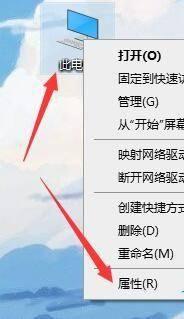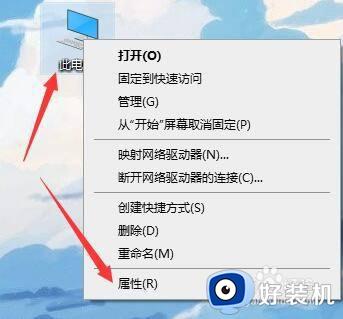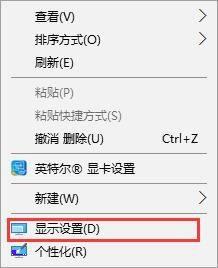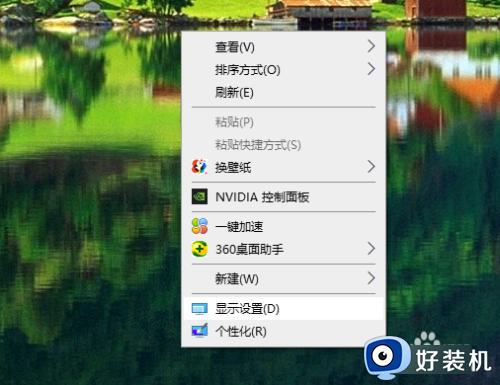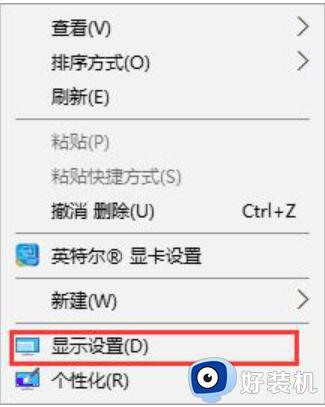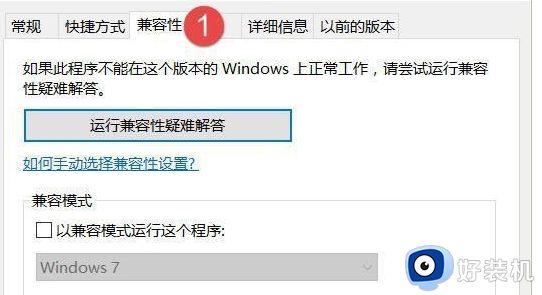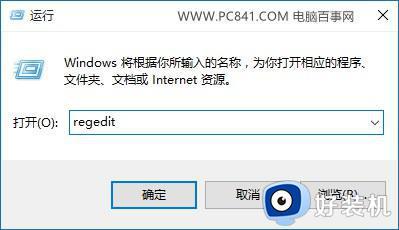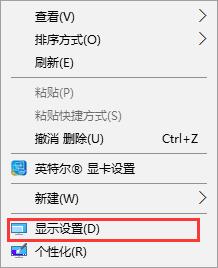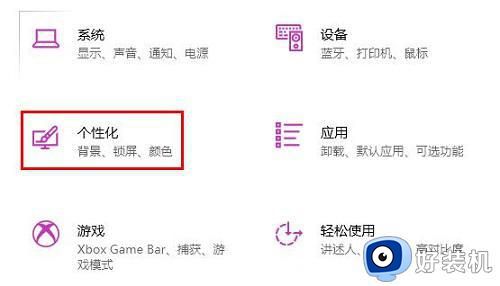win10字体模糊不清晰的解决方法 win10字体模糊怎么办
有些win10用户在使用电脑的时候发现自己电脑的字体很模糊,看不清字体,非常影响观感,在检查了自己的显示器之后发现不是显示器的问题,就是电脑的显示出现了问题,这是怎么回事呢?该怎么修复呢?今天小编就教大家win10字体模糊不清晰的解决方法,如果你刚好遇到这个问题,跟着小编一起来操作吧。
推荐下载:win10 64位旗舰版下载
解决方法:
方法一:
1、鼠标右键桌面的空白地方,选择“显示设置”。
2、然后在“显示”一栏中,将“缩放与布局”改成100(推荐)。然后点击下方的“高级缩放设置”。
3、进入高级缩放设置后,把这个“允许Windows尝试修复应用。使其不模糊”,给打开。
4、分辨率一定要设置成“1920X1080”的,或者是系统推荐的。
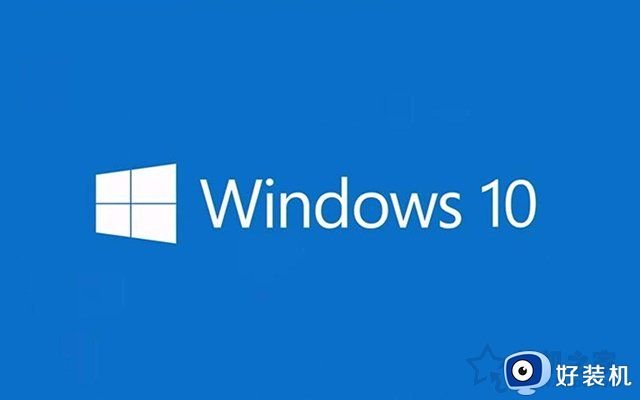
方法二:
1、找到“此电脑”,然后鼠标右键,选择“属性”。
2、然后在打开的界面中,点击这个“更改设置”。
3、且换到高级界面,然后在性能这一栏,选择“设置”。
4、然后勾选上“调整为最佳性能”,然后点击应用,就行了。

以上就是关于win10字体模糊不清晰的解决方法的全部内容,还有不懂得用户就可以根据小编的方法来操作吧,希望能够帮助到大家。